10 cài đặt bạn nên thực hiện ngay khi mua iPhone 14 Pro/14 Pro Max
Trong thời điểm hiện tại đã có một số người dùng đã sở hữu cho mình những chiếc iPhone 14 Pro/14 Pro Max đầu tiên. Sau đây là top những cài đặt bạn nên thử ngay khi vừa đập hộp.
Một số cài đặt dành riêng cho các mẫu iPhone 14 Pro, trong khi các cài đặt khác được giới thiệu trong iOS 16 cho nhiều loại iPhone hơn.

Bật ảnh ProRAW 48MP
Mục Lục Bài Viết
Với iPhone 14 Pro/14 Pro Max được Apple trang bị khả năng chụp ảnh ProRAW chất lượng cao. Tuy nhiên khi mới mua về Apple sẽ không tự động bật tính năng này lên và bạn phải bật thủ công trong Cài đặt.
Để bật tính năng này lên, các bạn vào Cài đặt → Camera → Định dạng → Bật Apple ProRAW. Khi bật bên dưới sẽ có 2 tùy chọn 12MP hay 48MP, nếu bật 48MP thì sẽ tốn nhiều dung lượng hơn, bùi lại chất lượng ảnh cũng sẽ cao hơn.
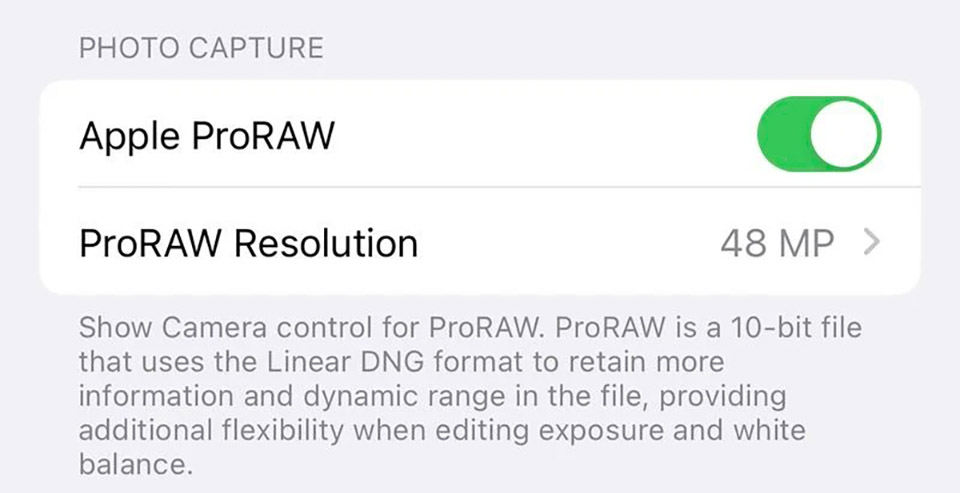
Bật Cinematic Mode chất lượng cao
Ngoài các nâng cấp về chụp ảnh thì Cinematic Mode cũng được Apple nâng cấp lên 4K@30fps. Tuy nhiên mặc định của máy sẽ là 1080@30fps. Để bật tùy chỉnh độ phân giải cao trên Cinematic Mode, các bạn vào Cài đặt → Camera → Quay video điện ảnh → bật 4K@30fps.
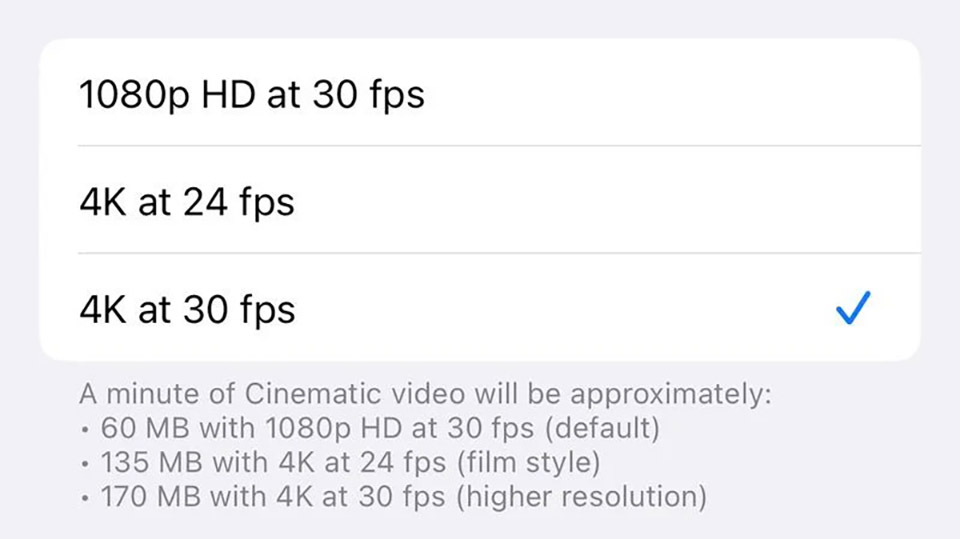
Tối ưu hóa Action Mode trong điều kiện thiếu sáng
Với tính năng này có thể giúp bạn cải thiện chất lượng ánh sáng trong video khi quay ở những điều kiện thiếu sáng. Tuy nhiên khi bật tính năng này thì iPhone của bạn sẽ tự động giảm tính năng chống rung để bù cho phần ánh sáng đó. Các bạn nên cân nhắc giữa hai tính năng này nhé.
Để bật tính năng tối ưu hóa Action Mode trong điều kiện thiếu sáng, các bạn vào Cài đặt → Camera → Quay video → bật Chế độ hành động ánh sáng yếu hơn.
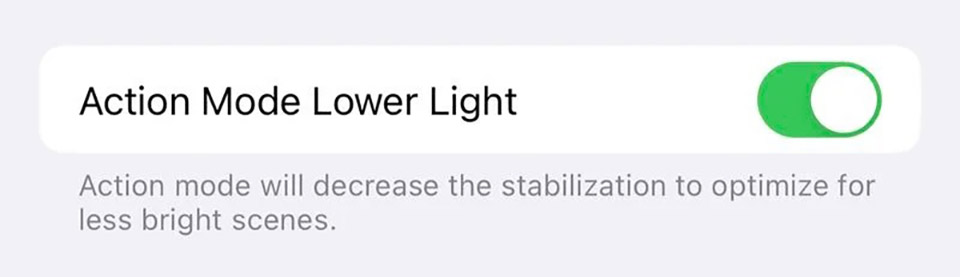
Bật âm thanh Tắt nguồn/Khởi động máy
Với iPhone 14 series sẽ được Apple trang bị thêm tính năng phát âm thanh khi Tắt nguồn/Khởi động máy. Các bạn chỉ việc vào Cài đặt →Trợ năng → Âm thanh/Hình ảnh → Âm thanh bật & tắt nguồn.
Tắt Always on Display
Đây là tính năng mới được Apple trang bị trên iPhone 14 Pro/14 Pro Max. Với tính năng này màn hình sẽ luôn bật và bạn có thể dễ dàng theo dõi thông báo, thời tiết, dung lượng pin,… tuy nhiên thời gian thời gian sẽ ngắn hơn.
Tính năng này được bật mặc định khi mua máy, nhiều bạn không thích hoặc sợ hao pin thì có thể tắt tính năng này đi bằng cách vào Cài đặt → Màn hình & Độ sáng → tắt Luôn bật đi là xong.
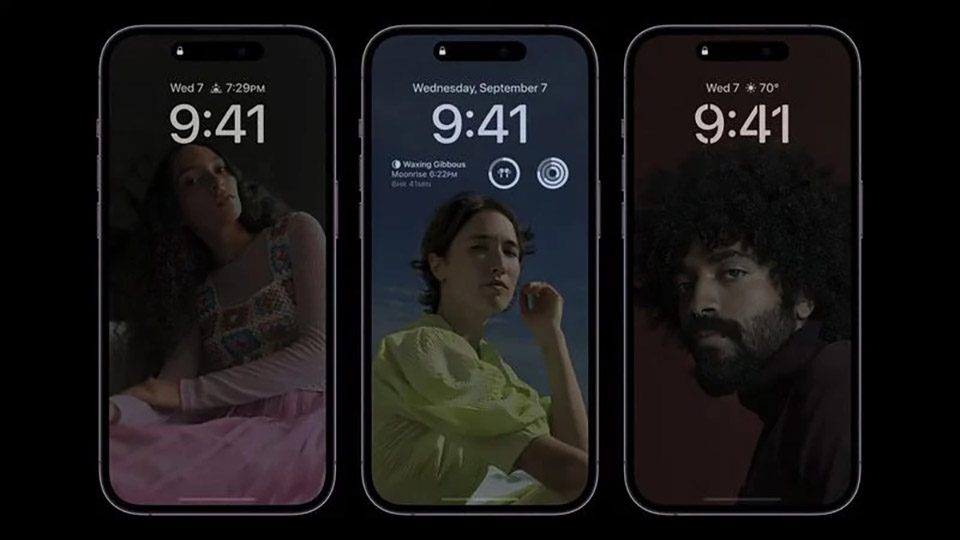
Haptic Keyboard
Đây không phải là tính năng dành riêng cho iPhone 14 Pro/14 Pro Max mà đây là tính năng của iOS 16 và nhiều bạn có thể bỏ qua. Với tính năng này mỗi lần bạn nhấn phím thì nó sẽ rung lên nhằm xác nhận rằng bạn đã gõ phím và tạo cảm giác mới trong khi chúng ta gõ văn bản.
Để bật tính năng này các bạn vào Cài đặt → Âm thanh & Cảm ứng → Phản hồi bàn phím → bật Cảm ứng lên.
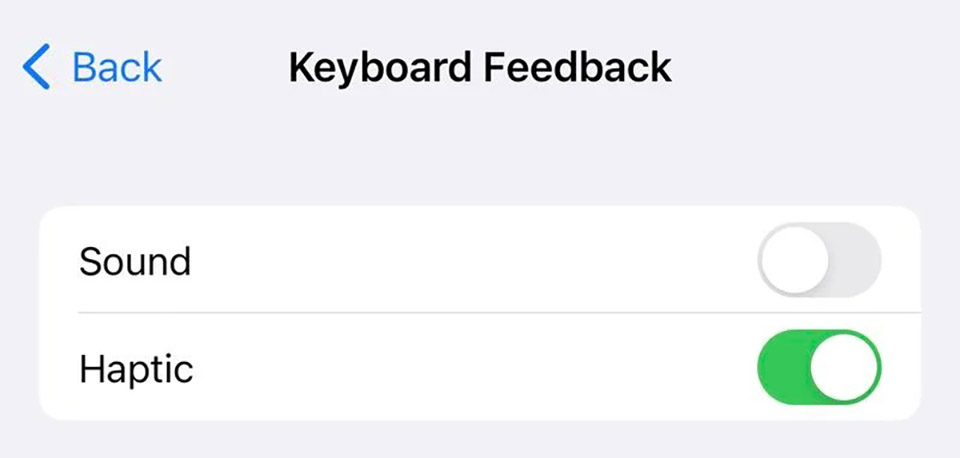
Thêm biểu tượng phần trăm pin
Đây là một tính năng vừa được Apple đem trở lại kể từ khi chiếc iPhone tai thỏ đầu tiên được ra mắt. Với tính năng này giúp bạn dễ dàng theo dõi mức pin còn lại mà không cần phải vuốt thanh Control Center xuống. Để bật tính năng này các bạn vào Cài đặt → Pin → bật Phần trăm Pin lên.
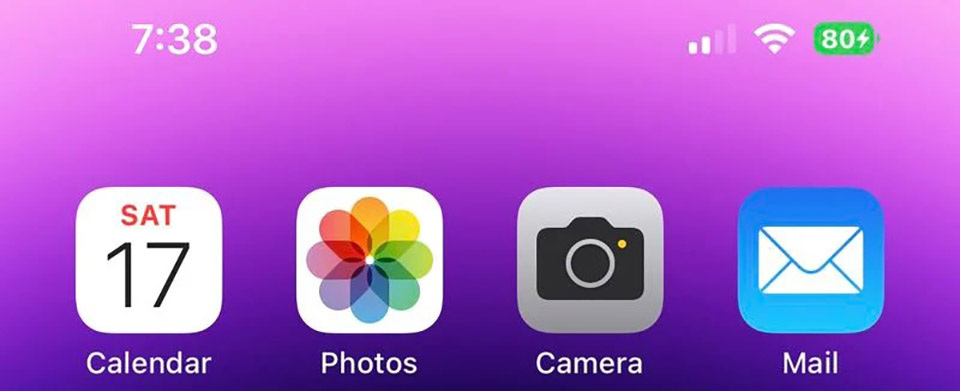
Tự động gửi tin nhắn với Siri
Siri thường yêu cầu xác nhận trước khi gửi tin nhắn cho ai đó nhưng trong iOS 16, có một tùy chọn mới là bỏ qua bước xác nhận. Để bật tính năng này trong ứng dụng Cài đặt > Siri & Tìm kiếm> Tự động gửi tin nhắn.
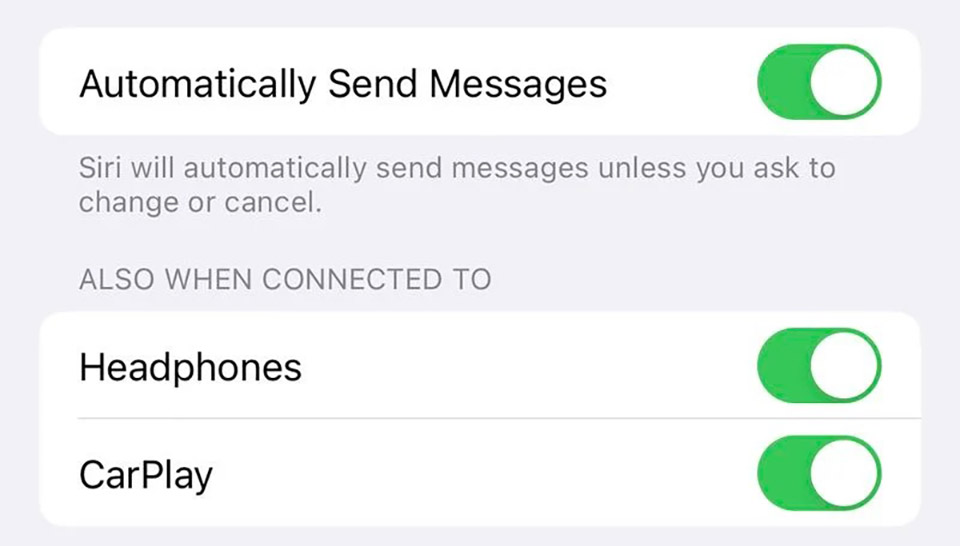
Tính năng này cũng có thể được kích hoạt khi iPhone được kết nối với tai nghe hoặc CarPlay.
Yêu cầu Siri kết thúc cuộc gọi điện thoại
Với iOS 16, bạn có thể nói “Hey Siri, hang up” trong khi gọi điện thoại để kết thúc cuộc gọi mà không cần nhấn nút kết thúc trên màn hình. Nhưng cần lưu ý rằng lệnh này có thể được nghe bởi những người khác trong cuộc gọi. Để sử dụng tính năng này, bạn cần truy cập vào ứng dụng Cài đặt> Siri & Tìm kiếm> Gác máy cuộc gọi.
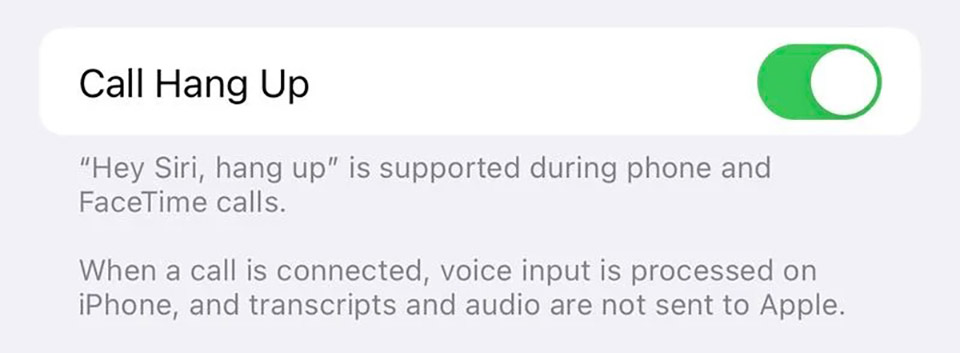
Xem mật khẩu Wi-Fi
Đây là một tính năng trên iOS 16 mà không được Apple chính thức công bố và nhiều người đã bỏ qua. Giờ đây các bạn có thể biết được mật khẩu Wi-Fi các bạn truy cập để có thể dễ dàng chia sẻ với người khác hơn.
Để có thể xem được mật khẩu Wi-Fi các bạn vào phần Cài đặt → Wi-Fi→ chọn vào Wi-Fi bạn đang truy cập → tại phần Mật khẩu các bạn nhấn vào các dấu chấm bị bôi đen ở đây. Lúc này iPhone của bạn sẽ yêu cầu quét Face ID và khi quét xong sẽ hiện ra mặt khẩu mà bạn truy cập.
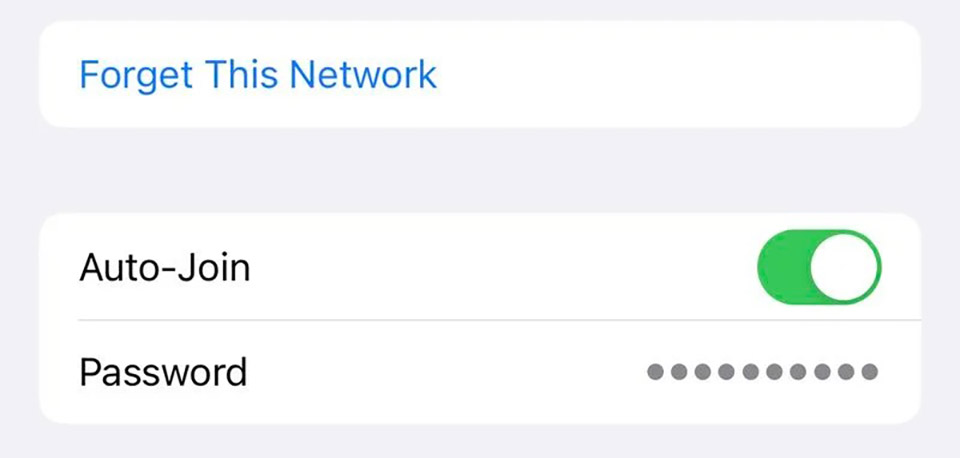
Trên đây là top những cài đặt mà bạn nên thực hiện ngay khi mua iPhone 14 Pro/14 Pro Max mới. Hy vọng bài viết này sẽ hữu ích với bạn.
Xem thêm: iPhone 14 Pro/14 Pro Max xuất hiện lỗi camera với app bên thứ ba